Een eerdere versie van een document herstellen in SharePoint of Teams

Met documentbeheer in SharePoint en Teams kun je eenvoudig een eerdere versie van een document herstellen oftewel terugzetten. Het gebeurt ons allemaal wel eens dat we vergeten dat SharePoint documenten automatisch opslaat. Wilde je in eerste instantie alleen een document openen en hergebruiken voor iets anders, blijkt dat je toch onbedoeld wijzigingen hebt gemaakt. Of misschien was het een van je collega’s? Je wilt in ieder geval weer terug naar die eerdere versie. Maar hoe zet je een eerdere versie van een document terug?
Een van de grote voordelen van SharePoint is versiebeheer. En dus ook van MS Teams want de bestanden in Teams staan opgeslagen op SharePoint. En SharePoint houdt bij wie wanneer een document gewijzigd heeft en daardoor kan je een oude versie gewoon bekijken en herstellen. Standaard bewaart SharePoint van elk document 500 versies. Je kunt een bestand dus herstellen tot 500 eerdere versies terug. Wanneer versie 501 wordt gemaakt, wordt versie 1 verwijderd en zo verder.
Hoe kun je een eerdere versie van een document herstellen?
Om een van de eerdere versies terug te zetten met documentbeheer in SharePoint, doorloop je de volgende stappen:
- Wanneer je in MS Teams begint:
- In SharePoint klik met je rechtermuisknop op het bestand en kies in het context-menu voor de optie “Versiegeschiedenis”.
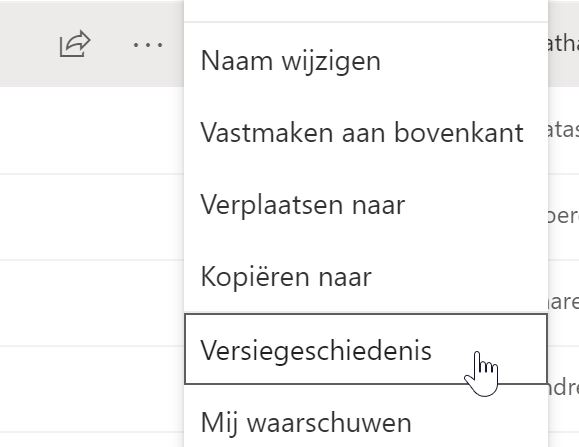
- Je krijgt nu een overzicht van alle opgeslagen versies van het bestand, met datum en naam van degene die gewijzigd heeft. Het is nu natuurlijk lastig te zien welke versie je nou moet hebben.
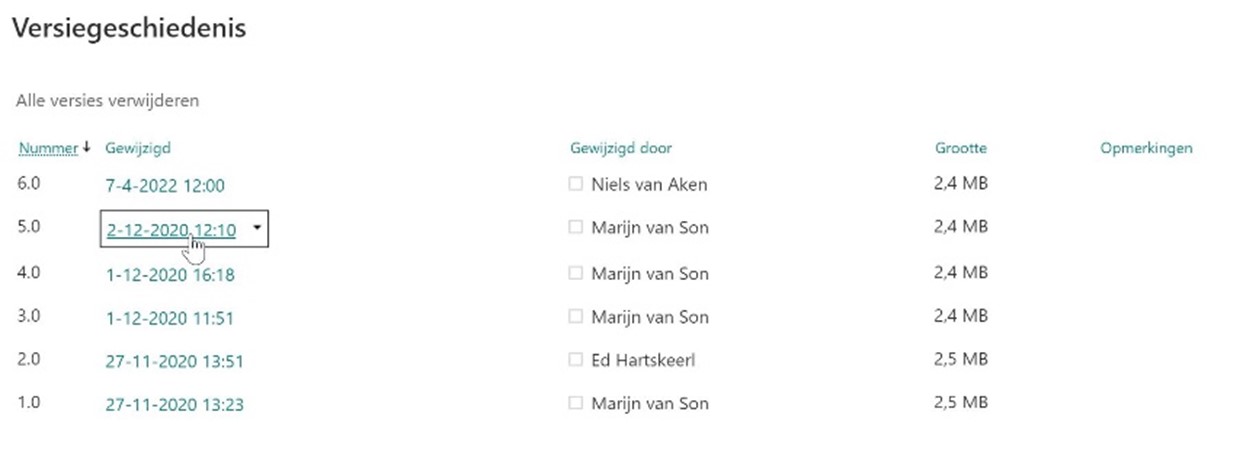
Als je klikt op een van de datums, dan open je die versie en kun je kijken of je de goede hebt.
Om de gewenste versie terug te zetten ga je weer terug naar SharePoint en:
In dit voorbeeld wordt versie 4 hersteld. Als je terugkijkt in de versiegeschiedenis na het herstellen, zal je zien dat versie 1 t.m. 7 nog steeds beschikbaar zijn, maar dat er een versie 8 is bijgekomen, namelijk een kopie van versie 4. Wanneer iemand in SharePoint of MS Teams het bestand opent, wordt er verder gewerkt in versie 8, wat dus eigenlijk een herstelde versie 4 is.
Ik wens je succes met het toepassen van deze tip!
Bouke van Kleef
AVK Innovatiecoach en Microsoft 365 expert

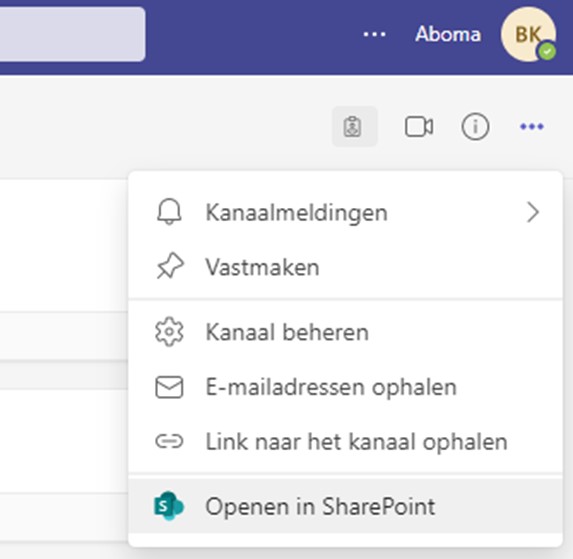
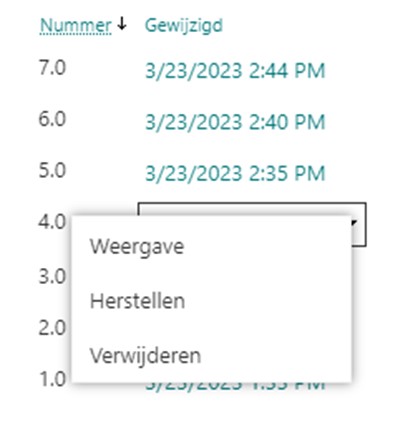











Volg ons